1、首先我们需要在电脑中下载一个PDF编辑器,安装完成之后需要把编辑器打开运行,然后把PDF文件在软件中打开。
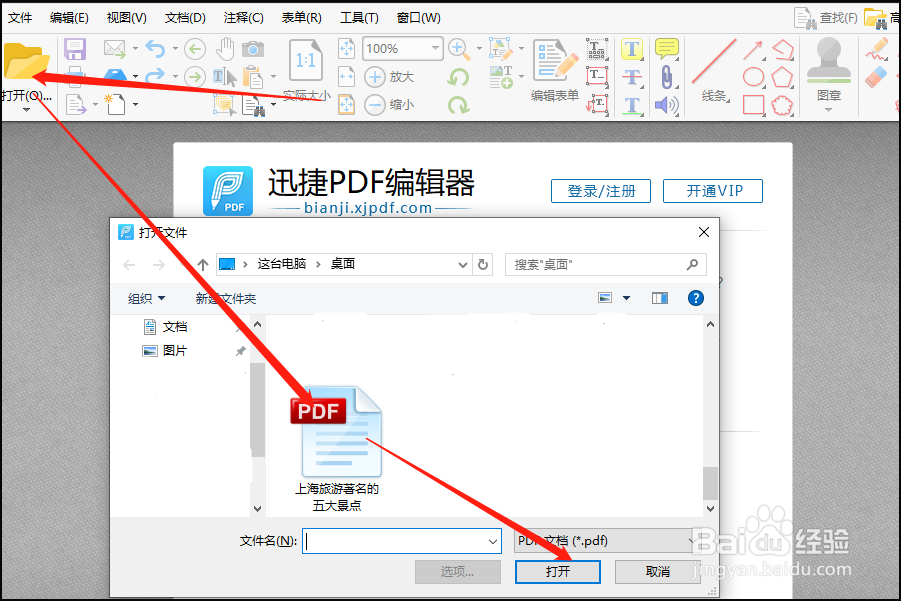
2、当我们打开PDF文件后,我们需要找到水印工具,我们点击界面上方的文档按钮后弹出了许多工具,我们在其中找到水印工具。
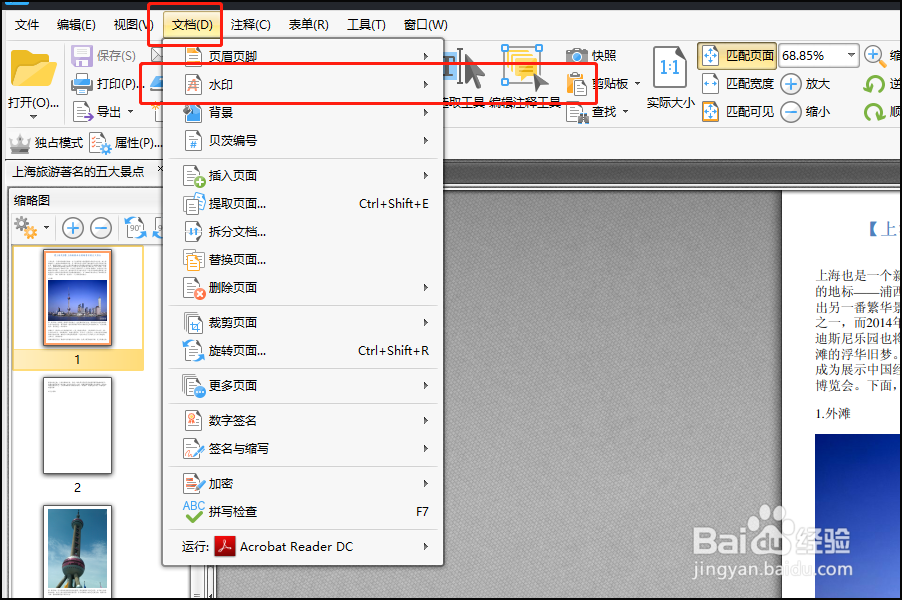
3、我们点击文档中的水印,这时候会弹出三个选项,添加、全部删除和管理,然后点击添加工具。
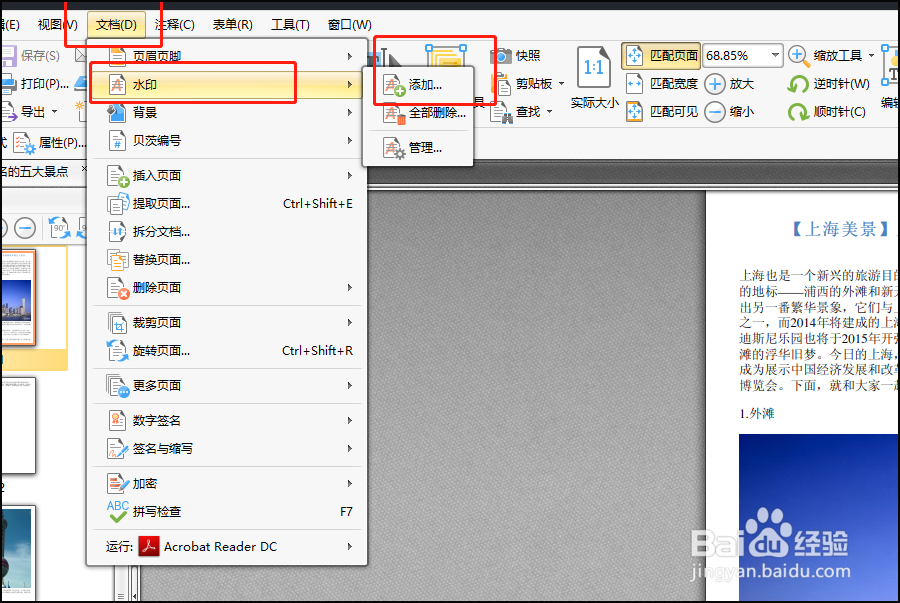
4、点击之后会弹出添加水印页面,在这个页面里有两种水印类型可供选择,文本和文件,我们先将类型选择为文本看看应该怎么添加水印。
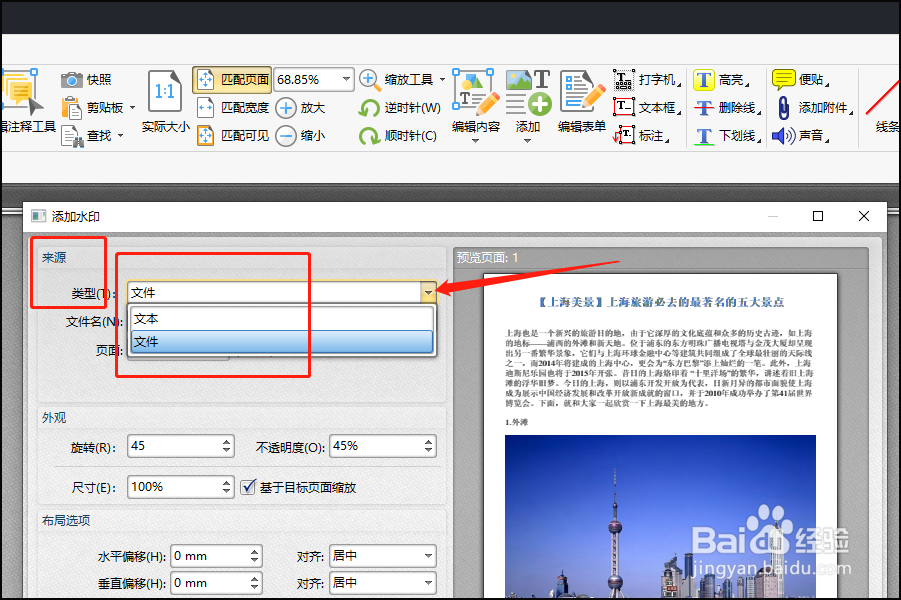
5、将类型选择为文本水印之后,在下方会有一个文本输入框,在文本输入框中我们输入文本内容。在这个界面里我们还可以设置文本水印的字体、旋转度、不透明度、尺寸等等。
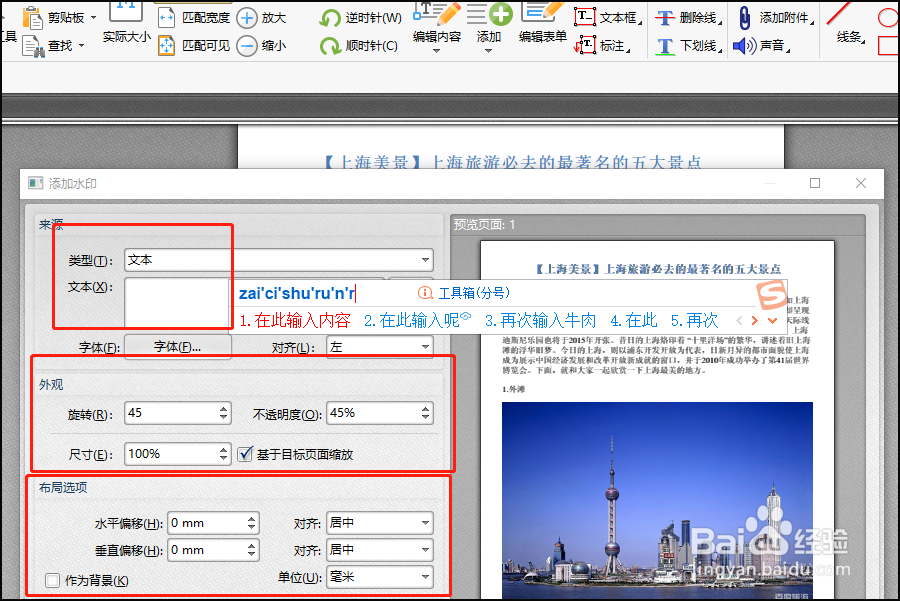
6、最后我们对添加水印页面范围进行设置,勾选全部选项所有的页面都会添加上水印,勾选当前页,只会给当前页面添加上水印。而勾选页面,可以在后面的文本框输入需要添加水印的页面页码或页面页码范围。设置好后,点击确定,完成添加。
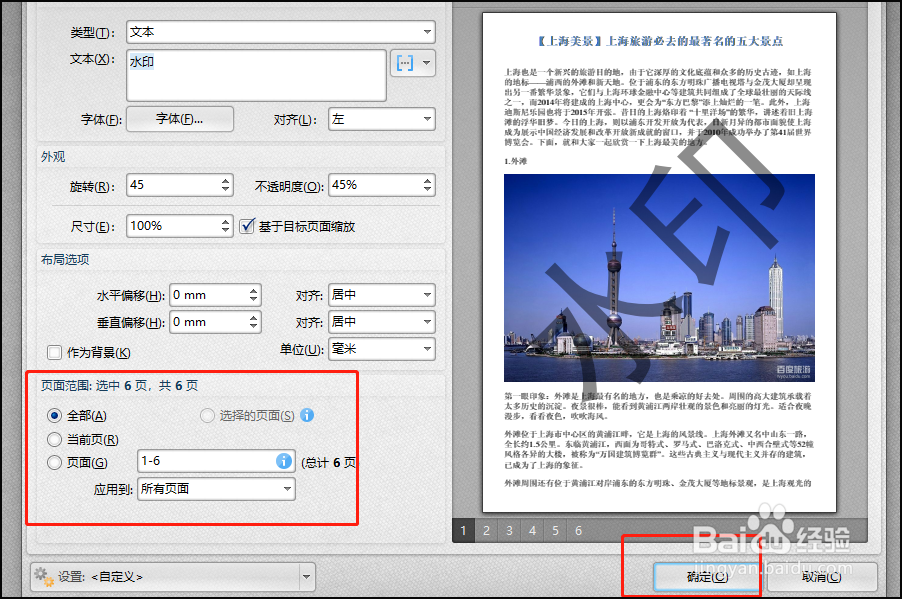
7、然后我们把添加水印的类型改为文件,看如何添加图片水印的。点击文件名后方的文件夹标志,选择一张电脑中的图片,然后选择打开。
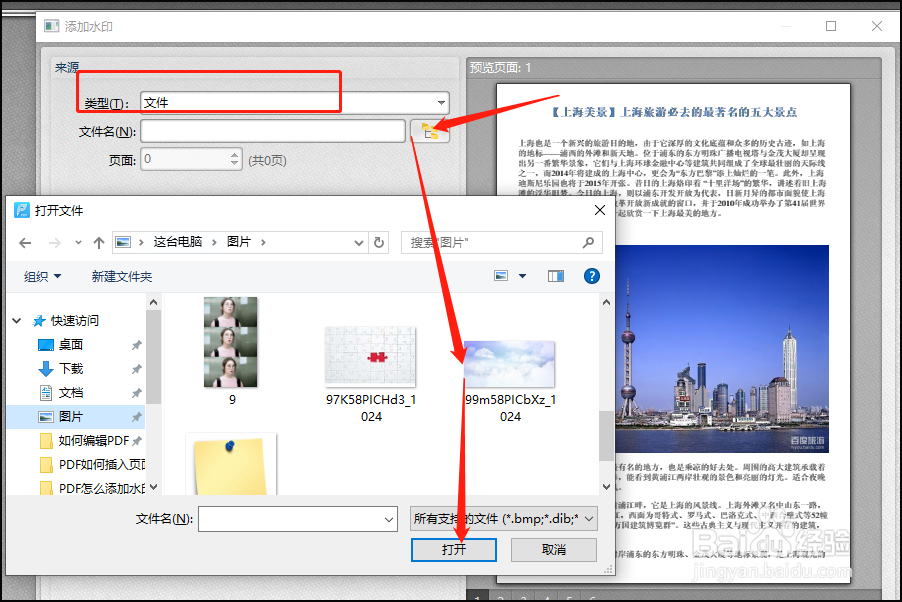
8、打开之后的图片水印的外观,布局选项以及页面范围进行设置,设置好之后点击确定。
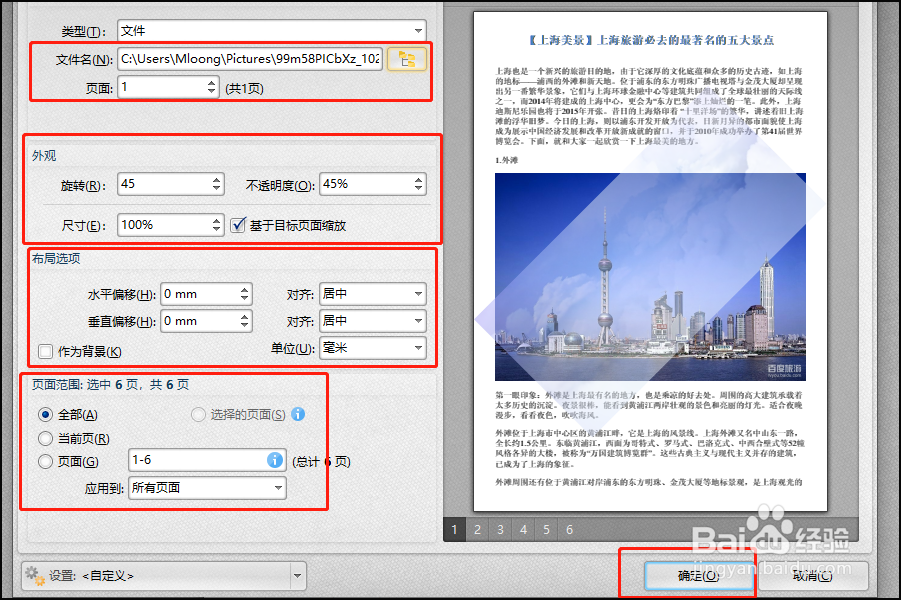
9、PDF怎么添加水印,PDF添加水印的方法就跟各位分享完了,看完之后是不是觉得PDF添加水印也并没有很难,这都是借助了编辑器,小伙伴们也可以下载编辑器来操作哦。